Onderzoek doen. Laytons koffer
|
|
|
- Andreas van Wijk
- 5 jaren geleden
- Aantal bezoeken:
Transcriptie
1 1 Belangrijke informatie 2 Het verhaal 3 Informatie over het spel 4 Om te beginnen 5 De besturing Onderzoek doen 6 Verkennen/onderzoek doen 7 Onderzoeksstand 8 Puzzels oplossen Laytons koffer 9 Het kofferscherm 10 Laytons logboek / Mysteriën 11 Puzzelregister 12 Opslaan / Episodes 13 Overige kofferfuncties
2 14 Paardrijden 15 De ruïnes verkennen Extra's 16 Extra's 17 Puzzels downloaden 18 Streng geheim! Ondersteuning 19 Contactgegevens
3 1 Belangrijke informatie Bedankt dat je hebt gekozen voor PROFESSOR LAYTON EN HET MASKER DER WONDEREN voor Nintendo 3DS. Deze software werkt alleen met de Europese/Australische versie van het Nintendo 3DS-systeem. Lees deze handleiding zorgvuldig door voordat je begint met spelen. Als kinderen deze software gebruiken, dient een ouder of voogd deze handleiding zorgvuldig te lezen en aan hen uit te leggen. Lees voor het spelen ook de handleiding van je Nintendo 3DSsysteem voor meer informatie en tips om meer plezier met deze software te hebben. Tenzij anders vermeld, heeft elke verwijzing in deze handleiding naar "Nintendo 3DS" betrekking op zowel het Nintendo 3DSsysteem als het Nintendo 3DS XLsysteem. Gezondheids- en veiligheidsinformatie BELANGRIJK Belangrijke informatie over je gezondheid en veiligheid vind je in de applicatie Gezondheids- en veiligheidsinformatie in het HOMEmenu.
4 Raak in het HOME-men u aan, gevolgd door OPENEN en lees elk onderdeel zorgvuldig door. Druk als je klaar bent o p om terug te keren naar het HOME-menu. Lees ook de Nintendo 3DShandleiding, in het bij zonder het hoofdstuk "Gezondheids- en veiligheidsinformatie", zorgvuldig door voordat je Nintendo 3DSsoftware gebruikt. In het hoofdstuk "Gezondheids- en veiligheidsinformatie" in de Nintendo 3DS-handleiding vind je tevens voorschriften over draadloze communicatie en online spelen. Delen van informatie Upload, verstuur en wissel geen content uit die illegaal of aanstootgevend is, of de rechten van anderen schendt, wanneer j e content deelt met andere gebruikers. Voeg geen persoonlijke informatie toe en zorg dat je over de benodigde rechten en toestemming van derden beschikt. Leeftijdsclassificatie Informatie over leeftijdsclassificatie voor deze en andere software vind je op de website van het in jouw regio gebruikte classificatiesysteem. PEGI (Europa):
5 USK (Duitsland): COB (Australië): OFLC (Nieuw-Zeeland): Belangrijke informatie Wanneer je deze software (inclusief mogelijk daartoe behorende digitale content of documentatie) downloadt of gebruikt, en de bijbehorende kosten hebt betaald, ontvang je een persoonlijke, beperkte, niet-exclusieve, herroepbare licentie om deze software te gebruiken op je Nintendo 3DS-systeem. Het gebruik van deze software is onderhevig aan de gebruikersovereenkomst voor Nintendo 3DS-diensten en het privacybeleid, waarin ook de Nintendo 3DS-gedragscode inbegrepen is. Ongeoorloofde reproductie of distributie is niet toegestaan. Je Nintendo 3DS-systeem en deze software zijn niet bedoeld om te worden gebruikt in combinatie met ongeoorloofde apparatuur of nietgelicenseerde accessoires. Dergelijk gebruik is mogelijk illegaal, maakt de garantie ongeldig en maakt inbreuk op je verplichtingen onder de gebruikersovereenkomst. Het
6 gebruik van dergelijke apparatuur of accessoires kan bovendien leiden tot letsel bij jezelf of anderen en kan je Nintendo 3DSsysteem en de daarmee samenhangende diensten beschadigen en/of minder goed laten functioneren. Nintendo (en door Nintendo gelicenseerde partijen of distributeurs) is niet verantwoordelijk voor enige schade of verlies als gevolg van het gebruik van dergelijke apparatuur of niet-gelicenseerde accessoires. Deze software, de handleiding en andere teksten bij deze software worden beschermd door nationale en internationale wetgeving voor intellectuele eigendommen. Het bezit van dit document biedt je geen licentie of ander eigendomsrecht op dergelijk materiaal. Nintendo respecteert de intellectuele eigendommen van anderen en vraagt leveranciers van Nintendo 3DS-software om hetzelfde te doen. In overeenstemming met de Digital Millennium Copyright Act in de VS, de richtlijn inzake elektronische handel in de EU en andere van toepassing zij nde wetgeving hebben we een beleid ingevoerd waarbij we Nintendo 3DS-software, indien we het nodig achten, verwijderen als deze de
7 intellectuele eigendomsrechten van anderen lijkt te schenden. Als je denkt dat je intellectuele eigendomsrechten worden geschonden, kijk dan op de volgende website om ons volledige beleid te bekijken en je te informeren over de rechten die je hebt: ippolicy.nintendo-europe.com Consumenten in Australië en Nieuw-Zeeland kunnen kijken op: support.nintendo.com 2012 LEVEL-5 Inc Nintendo Co., Ltd. Trademarks are property of their respective owners. Nintendo 3DS is a trademark of Nintendo. CTR-P-AKKH-EUR
8 2 Het verhaal
9 Professor Layton: gerespecteerd archeoloog en liefhebber van puzzels, raadsels en allerhande mysteriën. Zelfs de meest verbijsterende zaken vormen nauwelij ks een uitdaging voor het briljante brein van professor Layton. Op een dag ontvangt de professor een zorgwekkende brief van een oude schoolvriendin, Angela Ledore. Hij vertrekt direct naar Monte d'or, samen met zijn leerling Luke en zijn assistent Emmy. Volgens de brief wordt Monte d'or geplaagd door "een reeks angstaanjagende gebeurtenissen" die verband houden met een mysterieus archeologisch voorwerp: het Masker der Chaos. Dit is niet de eerste keer dat professor Layton van het Masker der Chaos heeft gehoord. Het begon allemaal tijdens zijn middelbare schooltijd, toen hij nog 17 was Over opslaan Tik op OPSLAAN in Laytons koffer om je voortgang op te slaan (pag. 12). Vergeet niet eerst je voortgang op te slaan als je stopt met spelen.
10 3 Informatie over het spel In PROFESSOR LAYTON EN HET MASKER DER WONDEREN ga je op avontuur met professor Layton en zijn metgezellen Emmy en Luke. Reis naar uiteenlopende locaties en los de raadsels op die je onderweg tegenkomt in dit avontuurlijke puzzelspel! Hoofdpersonages Professor Layton Hershel Layton werd de jongste professor aan de universiteit van Gressenheller toen hij 27 was. Hij geniet veel respect onder zijn collega's en is goed op weg de beroemdste archeoloog van het land te worden. Luke Luke is een groot bewonderaar van professor Laytons redenatievermogen. Hij heeft zichzelf benoemd tot de leerling van de professor. Hoewel hij nog een soms wat naïeve jongen van 11 jaar is, is hij erg goed in het oplossen van puzzels.
11 Emmy Emmy is een koppige, energieke jongedame. Ze is de assistent van de professor, maar over haar verleden is maar weinig bekend. Ze is dol op fotografie en is erg bekwaam in vechtsporten. Tij dens hun avontuur zullen professor Layton en zijn vrienden allerlei puzzels tegenkomen. Sommige van die puzzels voorzien je van aanwij zingen die je nodig hebt om het grotere mysterie in het verhaal op te lossen. Speel in je eigen tempo; je krij gt alle tijd die je nodig hebt om de puzzels op te lossen en verder te komen in het verhaal!
12 Professor emeritus Universiteit van Chiba, Japan Akira Tago Puzzelmeester Professor Tago, geboren op 25 februari 1926, verricht onderzoek op het terrein van de psychologie en heeft in zijn vrije tijd veel goedverkopende puzzelboeken geschreven. Hij is vooral bekend vanwege zijn populaire boekenserie, Atama No Taisou ('Hoofdgymnastiek', alleen uitgebracht in Japan), waarvan al meer dan twaalf miljoen exemplaren zijn verkocht. Professor Tago's reputatie voor het maken van ijzersterke breinbrekers en raadsels is door zijn bijdrage aan PROFESSOR LAYTON EN DE MELODIE VAN HET SPOOK alleen maar verbeterd. Nu is het jouw beurt om zijn meesterlijke puzzels, die op vernuftige wijze in het verhaal zijn verwerkt, zelf eens te proberen. De puzzels en raadsels die in dit spel voorkomen zijn gemaakt op basis van puzzels die zijn verstrekt of gecontroleerd door professor Tago
13 en het Inc. Tago-Akira Research Institute,
14 4 Om te beginnen Titelscherm Er zijn drie verschillende opties in het titelscherm. De eerste keer dat je het spel opstart, is alleen NIEUW SPEL zichtbaar. NIEUW SPEL EXTRA'S (pag. 16) Start het spel vanaf het begin. Je wordt gevraagd je naam in te voeren om een opgeslagen spel te creëren. Met de stylus kun je op het toetsenbord op het touchscreen je naam intypen. Kies vervolgens OKÉ! om te bevestigen. Je kunt een bevestigde bestandsnaam later niet meer veranderen. VERDER- SPELEN Laad een opgeslagen bestand en hervat het spel vanaf het punt waar je het laatst hebt opgeslagen. Bekij k een hele hoop extra's.
15 Je ku nt op het touchscreen aanraken om het geluid in het spel harder of zachter te zetten.
16 5 De besturing Je gebruikt voor de besturing van dit spel voornamelij k het touchscreen. In sommige schermen, zoals het puzzelregister (pag. 11) en de dialoogschermen (pag. 7), kun je ook en gebruiken. Verdergaan in dialogen en berichten. Puzzels selecteren in het puzzelregister. Filmpj es overslaan. Touch- screen Wordt gebruikt combinatie met stylus. in de Omhoog en omlaag scrollen in het puzzelregister.
17 6 Verkennen/onderzoek doen Tijdens zijn avontuur in de bruisende stad Monte d'or moet professor Layton duistere plaatsen verkennen, verdachte voorwerpen onderzoeken en met de plaatselijke bevolking praten om informatie in te winnen. Daarnaast zal hij ook een groot aantal uitdagende puzzels tegenkomen! Loopstand In de loopstand kun je van de ene naar de andere locatie lopen. Raak een oranje pictogram op de kaart aa n ( of ) om naar de bijbehorende locatie te gaan. Naam van je huidige locatie Huidige locatie
18 Je groep Je huidige doel Opgeloste puzzels puzzels / gevonden Oranje pictogrammen : verplaats je naar deze locatie. : ga naar een andere kaart. Laytons koffer (pag. 9) Hier kun je je voortgang bekijken, je spel opslaan en andere opties gebruiken. Vergrootglaspictogram Schakel om naar onderzoeksstand. de
19 7 Onderzoeksstand Raak in de loopstand het vergrootglas op het touchscreen aan om naar de onderzoeksstand te schakelen. In deze stand kun je het vergrootglas gebruiken om je omgeving te onderzoeken en aanwijzingen te zoeken die je kunnen helpen bij je onderzoek. Als je iets interessants hebt gevonden, wordt het vergrootglas oranj e ( ). Tik op die plek om meer te weten te komen!
20 Touchscreen Sleep de stylus over het touchscreen om het vergrootglas over het bovenste scherm te laten bewegen. Als het vergrootglas ergens van kleur verandert, tik dan op het touchscreen om die plek nader te onderzoeken. TERUG Schakel terug naar de loopstand. Laytons koffer Vergrootglas Inzoomen Als het vergrootglas blauw wordt ( ), heb je een zoompunt gevonden. Als je die plek onderzoekt, zoom je in op een locatie die je eerst niet kon zien. Als je klaar bent met het onderzoeken van de locatie, tik je op UITZOOMEN. Je keert dan terug naar het vorige aanzicht.
21 Personages aanspreken Als het vergrootglas oranje wordt wanneer je het over een personage beweegt, kun je op het scherm tikken om met hem of haar te praten. Tik op het touchscreen of druk op om het gesprek verder te helpen. Zorg dat je meerdere malen met dezelfde personages praat. Vaak hebben ze later in het spel iets nieuws te vertellen. Verstopte voorwerpen Overal bevinden zich verstopte voorwerpen, zoals puzzels, hintmuntjes en voorwerpen voor je verzameling (pag. 9). Zorg dus dat je elk hoekje en gaatje onderzoekt om alles te vinden! Hou je ogen open voor...verzamelvoorwerpen....hintmuntj es....puzzels.
22 hintmuntjes! naar zoek Op open! goed ogen je hou dus zijn, verborgen hintmuntj e een weleens plek die op er kan wordt, oranj e vergrootglas het Als gebruiken. te onderzoeksstand de in vergrootglas je door vinden overal ze kunt Je verzamelt. mogelij k veel zo er je dat zorg dus 8), (pag. puzzels van oplossen het bij helpen je kunnen Hintmuntj es
23 8 Puzzels oplossen Tij dens het avontuur zul je overal puzzels tegenkomen. Zorg dat je alle hoeken en gaatjes afspeurt om alle puzzels te vinden! Soms moet je een bepaalde puzzel oplossen om verder te komen in het verhaal. Vind een puzzel! Praat met personages en onderzoek de omgeving om puzzels te vinden. Als je er een hebt gevonden, verschijnt het introductiescherm. Hier zie je hoeveel picarats de puzzel waard is. Tik op het touchscreen of druk op om naar de puzzel te gaan. Waarde in picarats Het aantal picarats dat je met deze puzzel kunt verdienen.
24 Jouw picarats Het aantal picarats dat je tot dusver hebt verzameld. Picarats Picarats zijn eenheden waarmee wordt aangegeven hoe moeilij k een puzzel is. Als je een puzzel oplost, ontvang je het aantal picarats dat op het introductiescherm werd weergegeven. Verzamel zo veel mogelij k picarats om nieuwe onderdelen vrij te spelen in de sectie Streng geheim! in Extra's (pag. 18). Lees de puzzel. Op het touchscreen verschijnt de tekst van de puzzel. Lees deze zorgvuldig door en tik op het scherm om de puzzel te beginnen. Voer je antwoord in. Er zijn veel verschillende soorten puzzels, die je op verschillende manieren moet oplossen. De meeste puzzels voltooi j e simpelweg door de stylus te gebruiken, maar voor bepaalde puzzels krijg je extra instructies. Sommige van deze puzzels eindigen vanzelf als je bij het j uiste antwoord bent aangekomen. Bij andere moet je een oplossing geven door op een bepaald pictogram te tikken.
25 Korte puzzelinstructie Ra ak aan om de uitleg van de puzzel op het bovenste scherm weer te geven of ra ak aan om de uitleg op het touchscreen weer te geven. Pictogrammen De volgende pictogrammen verschijnen, afhankelijk van het soort puzzel, op het touchscreen:
26 Tik hierop om hintmuntj es te besteden en hints te bekijken. Er zijn vier hints voor elke puzzel. De eerste drie kosten elk één hintmuntj e, maar de speciale hint kost twee hintmuntj es. Er is een beperkt aantal hintmuntj es te vinden in het spel, dus wees er zuinig mee! Stop met de puzzel en bewaar hem voor een andere keer. Gebruik de memofunctie om aantekeningen te maken (pag. 12). Tik hierop om de puzzel opnieuw te beginnen (voor bepaalde soorten puzzels). Tik hierop om je laatste actie ongedaan te maken (voor bepaalde soorten puzzels). Tik hierop om je antwoord te bevestigen (voor bepaalde soorten puzzels).
27 Goed! Als je een puzzel goed hebt opgelost, ontvang je het aantal picarats dat aan het begin van de puzzel werd weergegeven. Soms ontvang je ook nog een voorwerp of een aanwij zing die je kan helpen bij je onderzoek! Puzzels die je goed hebt opgelost, worden naar het puzzelregister gestuurd, waar je ze te allen tijde opnieuw kunt doen (pag. 11). Fout! Puzzel opgelost? Als je een verkeerde oplossing invoert, kun je de puzzel meteen opnieuw proberen, een nieuwe hint kopen met je hintmuntjes of de puzzel overslaan om hem later nog eens te proberen. De eerste paar keren dat je een verkeerd antwoord geeft, neemt het aantal picarats dat je met het juiste antwoord kunt verdienen af.
28 vindt. ze jij tot wachten en zijn ze waar blij ven puzzels verborgen Sommige puzzelpaleisj e. het naar gaan puzzels alle Niet Puzzelpaleisje zetten! kunt in tanden je je waar overgebleven zijn puzzels nog er of zien om te langs toe en af er Ga bezoeken. puzzels, verloren voor verzamelplaats stij lvolle de puzzelpaleisje, het altij d kunt Je zorgen! geen Maar afgesloten. worden puzzel overgeslagen zo'n tot toegang de kan bereikt, hebt verhaal het in nieuw hoofdstuk een je Als zien. te hoofd het over paar een er om makkelij k is het dus puzzels, verstopte de van barst spel Het
29 9 Het kofferscherm Een echte heer reist nooit zonder zijn koffer, en dat geldt zeker voor professor Layton. Laytons koffer bevat diverse handige voorwerpen en informatiebronnen die je helpen verder te komen met het onderzoek. Tik op de koffer op het touchscreen om hem te openen. Het kofferscherm De koffer bevat verschillende functies. Functies met nieuwe onderdelen of informatie worden aangegeven met NIEUW! of.
30 Spelinformatie In dit scherm zie je het aantal gevonden puzzels (en hoeveel je er daarvan hebt opgelost), je huidige locatie, je hintmuntjes, het aantal verdiende picarats en de totale tijd die je aan het spel hebt besteed. Terug (pag. 10) VERZAMELING Bekijk de eigenaardige voorwerpen die je in de loop van het avontuur hebt verzameld. Memofunctie (pag. 12) SLUITEN Sluit de koffer en keer terug naar het spel.
31 Kofferfuncties (pag ) Functies met een vraagteken zijn nog niet beschikbaar. Deze worden beschikbaar naarmate j e vordert in het avontuur. Volumeknop (pag. 4)
32 10 Laytons logboek / Mysteriën Laytons logboek In Laytons logboek kun je alles nalezen en de informatie zien die je tot dusver hebt verzameld. Tik op een onderwerp om te lezen wat Layton hierover schreef. Mysteriën In de loop van het spel stapelen de mysteriën zich op. Tik op een mysterie op het touchscreen om een korte beschrij ving op het bovenste scherm te lezen.
33 Terug Als je in de linker bovenhoek van het touchscreen op tikt, kun je terug naar het titelscherm. Als je dat wilt, tik je op OKÉ!. Let wel op dat je voortgang niet wordt opgeslagen. Sla je spel dus eerst op (pag. 12).
34 11 Puzzelregister Puzzelregister Hier zie je alle puzzels die je tot dusver bent tegengekomen. Puzzels die je al hebt opgelost, kun je hier zo vaak als je wilt opnieuw doen. Je kunt ook de hints bekijken zonder hintmuntjes te besteden. : : : : Layton-pictogram opgelost tijdens de eerste poging zonder hints te gebruiken opgelost tijdens de eerste poging met gebruik van hints opgelost, maar niet tijdens de eerste poging nog niet opgelost Puzzelsoort en locatie
35 Tabs De tab ALLES bevat alle puzzels die je tot dusver hebt gevonden. De tab FAVORIET geeft alleen de puzzels weer die je als favoriet hebt gemarkeerd. Favoriet Tik op het lege vakje naast een puzzel om hem aan je favorieten toe te voegen. Opgeloste puzzels De puzzels die je al hebt opgelost zijn aangevinkt. Deze kun je direct opnieuw spelen. Als je een onopgeloste puzzel opnieuw wilt proberen, kun je hem terugvinden op de locatie die wordt weergegeven op het bovenste scherm. Scrollknoppen Met de pijlen kun je door de lijst met beschikbare puzzels scrollen. Tik op de knoppen met de dubbele pijlen om sneller te scrollen. Scrollbalk Sleep de balk naar boven en beneden om door de puzzellijst te scrollen. Je kunt ook gebruiken om te scrollen.
36 Aangeschafte hints Hints die je al hebt aangeschaft, worden vervaagd weergegeven. Nummer, picarats titel, en waarde in
37 12 Opslaan / Episodes Opslaan Tik op OPSLAAN en vervolgens op een van de drie bestanden om je spel op te slaan. Als er al gegevens in het gekozen bestand staan, worden ze overschreven, dus wees hier voorzichtig mee. Zet het systeem niet uit en verwijder Game Cards/SDkaarten niet terwijl je gegevens opslaat, en zorg dat er geen vuil in de aansluitingen komt. Hierdoor kunnen gegevens verloren gaan. Gebruik geen externe accessoires of software om je opgeslagen gegevens te modificeren. Dit kan ertoe leiden dat je niet verder kunt komen in het spel of opgeslagen gegevens verliest. Elke modificatie is blijvend, dus wees voorzichtig.
38 Episodes In de episodes zie je extra scènes uit het oogpunt van de verschillende personages. Kies een episode uit de lijst en tik op EPISODE BEKIJKEN!. In de loop van het avontuur zullen er meer episodes beschikbaar worden. De memofunctie Kies MEMO terwij l je een puzzel aan het oplossen bent om notities te maken op het touchscreen. Dit is erg handig, want het memoscherm is doorzichtig, waardoor je de puzzel erdoorheen kunt zien. Je kunt ook MEMO kiezen in Laytons koffer. Op deze manier kun je een bericht schrij ven aan andere spelers die dit spel op hetzelfde Nintendo 3DS-systeem spelen. Sla je notitie en vervolgens je voortgang in het spel op en spelers die een ander opgeslagen bestand gebruiken, zullen je bericht kunnen zien wanneer ze de memofunctie openen! dunne pen
39 dikke pen een gesloten vorm vullen met een kleur inktkleur veranderen dunne gum dikke gum scherm wissen laatste lijn wissen (maximaal vier keer) laatste lijn opnieuw trekken (maximaal vier keer)
40 13 Overige kofferfuncties Overige kofferfuncties De drie onderdelen in Laytons koffer die in het begin worden aangegeven met een vraagteken, zijn minigames die beschikbaar worden in de loop van het avontuur. Ook zul je meer levels en onderdelen vrijspelen voor deze minigames. Tik o p om een uitleg van een minigame te lezen. Het winkeltje-van-alles Rangschik voorwerpen in de schappen en probeer alles te verkopen! Selecteer een schap in het winkeltje-van-alles en tik op START!. Het is jouw taak als winkelbeheerder om de voorwerpen volgens bepaalde regels op de planken in te delen, zodat de klant zijn oog steeds weer op een nieuw voorwerp laat vallen. Tik op WINKEL OPENEN als je alle voorwerpen een plekje hebt gegeven om te zien of je ze allemaal verkoopt. Als de klant alle voorwerpen koopt, heb je het schap voltooid!
41 Voorwerpen Gebruik de pictogrammen aan de uiteinden om door de voorwerpen te scrollen. OPNIEUW Hiermee verwijder je alle voorwerpen van de planken en begin je opnieuw. WINKEL OPENEN Tik hierop als je alle voorwerpen hebt gerangschikt en de winkel wilt openen. Eerste voorwerp Het eerste voorwerp wordt altijd voor het begin in het schap geplaatst en kan niet worden verplaatst. Gebruik dit voorwerp als het begin van je reeks en plaats alle andere voorwerpen eromheen.
42 Planken De speelgoedrobot Leid je robot door een hindernisbaan en naar het doel! Selecteer een parkoers en tik op START!. Op het parkoers loopt de robot drie vakjes in de richting die jij aangeeft. Jij moet hem zo rond het parkoers sturen dat hij precies op het rode doelvak stopt, zonder dat hij vijanden raakt of zonder energie komt te zitten. Doel Pijlen Tik op een pijl om de robot in die richting te laten lopen.
43 OPNIEUW Begin het parkoers opnieuw. 1 TERUG Annuleer je laatste actie. Energiemeter Loopt langzaam leeg naarmate je robot beweegt. Als deze leeg is, heb je het parkoers gefaald en moet je opnieuw beginnen.
44 Legenda Vijand ontwijkt! kost het wat koste ze je dat dus Zorg gefaald. parkoers het je heb opbotst, vij and een tegen robot de Als robot. de met tegelij k bewegen Vij anden blok Metalen opgepakt. heeft sleutel gouden een hij als zelfs aanbotst, blok metalen een tegen hij als stoppen altij d zal robot De Blok doorheen! dwars er hij gaat geval dat In opgepakt. heeft sleutel gouden een hij tenzij opbotst, blok een tegen hij als stoppen zal robot De sleutel Gouden botst. blok metalen een of muur een tegen hij tot stoppen niet hij zal en pad zijn op alles robot de vernietigt oppakt, sleutel deze robot je Als
45 Lopende band De Als je robot op een lopende band tot stilstand komt, wordt hij automatisch meegenomen in de richting van de pij len op de band. konijnenshow Train het konijn zodat het een echte circusartiest wordt! Je konijnenvriendje mag pas terug bij Circus Sterrenlicht als je hem een aantal trucjes kunt leren. Hij heeft je hulp nodig bij het bedenken van leuke en schattige acties die hij tijdens de konijnenshow kan gebruiken, zodat hij tegenover de circusdirecteur kan bewijzen dat hij een waardig lid van het circus is. Naam van je konijn
46 SPELEN Speel met je konijn zodat hij nieuwe acties leert. Dit doe je met behulp van de stylus. Instructies Konijnendagboek Bekijk alle acties die je konijn heeft geleerd. KONIJNENSHOW Oefen een voorstelling voor de konijnenshow: selecteer acties en voer de voorstelling uit voor de circusdirecteur, zodat hij een oordeel kan vellen. Konijnenpictogrammen Tik hierop om je konijn in zijn hok rond te laten huppelen. KLETSEN Maak een babbeltje met je konijn.
47 Kletsen Omdat hij met dieren kan praten, kan Luke met het konijn kletsen en alles verstaan wat hij zegt. Soms komt het konijn tijdens een van jullie gesprekken met een idee voor een nieuwe actie. Luke noteert deze dan in het konijnendagboek. Niet alle acties kunnen echter geleerd worden door met het konijn te praten; sommige moet je leren door met hem te spelen. Spelen Tik op SPELEN om het konijn naar je toe te laten komen. Door verschillende bewegingen te maken met de stylus kun je je konijn nieuwe trucjes leren. Deze acties worden opgeslagen in het konijnendagboek. Laat het konijn draaien.
48 Konijnenshow Voer een konijnenshow op voor de circusdirecteur en laat hem bepalen hoe je konijn het ervanaf brengt. Selecteer eerst een script en tik op REPETEREN! om het scherm hieronder weer te geven. Hier kun je een geschikte actie zoeken voor de belangrijke punten in het script. Als je alle benodigde acties hebt ingevuld, tik je op OPVOEREN! om de voorstelling te beginnen. Aanwij zing van circusdirecteur de Let goed op de aanwijzingen van de circusdirecteur. Als je hem niet tevreden stelt, geeft hij je geen goede beoordeling!
49 Beschrijving van actie De naam en een beschrijving van de op het touchscreen geselecteerde actie. Beschikbare acties Pijlen Tik op de pijlen om door het script te scrollen. KIEZEN / WISSEN Raak een actie in de tabel van beschikbare acties aan en tik vervolgens op KIEZEN om het in de tijdlijn te plaatsen. Selecteer een actie en raak WISSEN aan om deze te verwijderen. Actietijdlijn De acties die het konijn uitvoert tijdens bepaalde, belangrijke delen van het script. Je kunt een voorstelling pas beginnen als deze allemaal zij n ingevuld. Script Hier zie je het huidige deel van het script.
50
51 14 Paardrijden Paardrijden In het begin van dit avontuur maken Layton en zijn vrienden een wilde rit te paard door de straten van Monte d'or. Later, als ze met een bepaald personage hebben gepraat, kunnen ze nog een keer een ritje maken en nieuwe trajecten proberen. Paardrijscherm Het doel is om je paard door het traject en richting de finish te leiden door de stylus over het touchscreen te bewegen. Wees wel voorzichtig: als je paard Ton (obstakel) tegen een ton aan rent, wordt hij afgeremd. Als hij een turbowortel oppakt zal hij daarentegen harder lopen en recht door tonnen heen rammen!
52 Touchscreen Beweeg de stylus met korte, snelle bewegingen over het touchscreen om het paard naar links en naar rechts te sturen. Turbowortel
53 15 De ruïnes verkennen De ruïnes verkennen Tijdens dit avontuur verkennen een jonge Hershel Layton en zijn vriend Randall oude ruïnes. Terwijl ze dit doen, moeten ze puzzels oplossen en obstakels omzeilen. De besturing is in dit gedeelte van het spel anders en wordt hieronder uitgelegd. Verkenningsscherm In de ruïnes bestuur je de jonge Layton en help je hem puzzels op te lossen en een weg naar de onderste verdiepingen te vinden. Kaartpictogram De kaart toont de huidige verdieping van de ruïnes en jouw exacte locatie.
54 Hulpstand Raak dit pictogram aan om de hulpstand te activeren en aanwijzingen te krijgen over hoe je door bepaalde kamers kunt komen. Het activeren van de hulpstand kost je één hintmuntje per kamer. PRATEN Vraag Randall om advies of instructies om een weg door de ruïnes te vinden. Actiepictogram Dit pictogram vertoont afhankelijk van de situatie verschillende acties. Tik op dit pictogram of druk op om de weergegeven actie uit te voeren. OPNIEUW / RENNEN! Deze functies verschijnen alleen op bepaalde locaties. Raak OPNIEUW aan om alles in de kamer naar de oorspronkelij ke situatie terug te zetten. Raak RENNEN! aan om een kamer te verlaten en terug te rennen naar de vorige kamer. Richtingspij len Tik op deze pijlen om een kant op te lopen. Je kunt hiervoor ook of gebruiken.
55 Rugzak De rugzak werkt hetzelfde Laytons koffer (pag. 9). als
56 16 Extra's Hier vind je een heleboel bonussen, zoals nieuwe puzzels die je kunt downloaden via het internet. Zo kun je van het spel blijven genieten, lang nadat je het hebt uitgespeeld! Extra's Om toegang te krijgen tot de bonussen in het spel, tik je op EXTRA'S in het titelscherm en kies je een bestand om te laden. De hoeveelheid beschikbare extra's verschilt per bestand. Naarmate je verder komt in het spel neemt deze hoeveelheid toe. De extra's bestaan uit de volgende onderdelen:
57 18) (pag. GEHEIM! STRENG picarats! meeste de met puzzelaars allerbeste de voor bedoeld alleen extra's, geheime van tal wachten sectie deze In GINGEN UITDA- LAYTONS professor. de van uitdagingen speciale de tot toegang je krijg voldaan, hebt voorwaarden bepaalde aan avontuur het in je Als REGISTER PUZZEL- 11). (pag. voltooid hebt niet nog je die puzzels van zijn locaties de wat lees of eens, nog puzzels voltooide Speel 17) (pag. PUZZELS DAGELIJKSE internet. het via beschikbaar) (indien puzzel dagelij kse nieuwe een dag elke Download puzzels. downloaden te Dagelij ks
58 UIT AAN / BERICHTEN zetten. te uit of aan berichten van ontvangen het om pictogram aan dit Raak downloaden. kunt puzzel dagelij kse nieuwe een je wanneer krij gen bericht een SpotPass van behulp met je kun wilt, je Als extra's. de in verandert iets er wanneer opgeslagen automatisch wordt spel Het opgeslagen. is spel je dat zeker je weet Zo uitzet. XL-systeem 3DS Nintendo 3DS-/ Nintendo het je titelscherm voordat het naar terugkeert je dat Zorg
59 17 Puzzels downloaden Dagelij kse puzzels downloaden via het internet Deze software ondersteunt het gebruik van Nintendo Network. Over het Nintendo Network Nintendo Network is een online dienst die het mogelij k maakt online met andere spelers van over de hele wereld te spelen, nieuwe software en aanvullende content te downloaden, video's uit te wisselen, berichten te versturen en nog veel meer!
60 Je kunt elke dag verbinding maken met het internet en een nieuwe puzzel downloaden (als er een dagelijkse puzzel beschikbaar is). Dit kan tot een jaar nadat PROFESSOR LAYTON EN HET MASKER DER WONDEREN is uitgekomen. Je kunt deze puzzels op dezelfde manier oplossen als normale puzzels in het puzzelregister (pag. 11). Om dagelijkse puzzels te kunnen downloaden, heb je een SD-kaart nodig. Verwijder de SD-kaart niet tijdens het downloaden.
61 Nieuwe puzzels downloaden Maak verbinding met het internet. Je kunt je verbinding instellen in de systeeminstellingen. Kij k in de handleiding van j e Nintendo 3DS-/ Nintendo 3DS XL-systeem voor meer informatie. Kies DAGELIJKSE PUZZELS in Extra's en tik vervolgens op DOWNLOADEN. Tik op OKÉ! om te bevestigen. Zorg dat je tijdens het bijwerken van de puzzellijst niet op knoppen drukt en het Nintendo 3DS-/ Nintendo 3DS XL-systeem niet uitzet. Als het downloaden mislukt, wordt er een foutmelding weergegeven die aangeeft waarom dit is gebeurd. Het is dan misschien nodig om je internetverbinding en systeeminstellingen te controleren. Download voltooid. Tik op OKÉ! als de download is voltooid. Je spel zal dan worden opgeslagen. Nu kun je je nieuwe puzzel uitproberen! De eerste keer dat je verbinding maakt met het internet en puzzels downloadt, worden alle op dat moment beschikbare puzzels gedownload.
62 Je kunt het gebruik van het internet beperken via Ouderlijk toezicht. Lees de handleiding voor meer informatie.
63 SpotPass Deze software ondersteunt het automatisch downloaden van berichten via een internetverbinding. SpotPass is alleen actief wanneer het systeem in de slaapstand staat en er een compatibel Access Point binnen bereik is. Om SpotPass te gebruiken moet je eerst: - akkoord gaan met de gebruikersovereenkomst voor Nintendo 3DS-diensten en het privacybeleid - een internetverbinding instellen - een SD-kaart invoeren in het Nintendo 3DS-systeem Lees de Nintendo 3DS-handleiding voor meer informatie. SpotPass inschakelen 1. Tik op het PROFESSOR LAYTON EN HET MASKER DER WONDEREN-pictogram in het HOME-menu en daarna op OPENEN. 2. Tik op EXTRA'S in het titelscherm (beschikbaar zodra je je voortgang voor de eerste keer hebt opgeslagen). 3. Tik op BERICHTEN onderaan het touchscreen om het ontvangen van SpotPass-berichten (pag. 16) aan te zetten.
64 SpotPass uitschakelen Je kunt SpotPass op elk moment uitschakelen via het HOME-menu als je een bericht van de softwaretitel hebt ontvangen. 1. Raa k aan om Berichten te openen. 2. Kies een bericht van deze softwaretitel. 3. Raak AFMELDEN VOOR BERICHTEN VAN DEZE SOFTWARE aan.
65 18 Streng geheim! Streng geheim! In de sectie Streng geheim! vind je extra onderdelen die pas beschikbaar worden als je het spel hebt uitgespeeld. Hoe meer picarats je verzamelt, hoe meer je vrijspeelt! De geheime deur werkt op een bijzondere manier: om bonussen vrij te spelen, moet je hier een wachtwoord invoeren uit een ander spel uit de serie. De geheime deur heeft twee opties: DE MELODIE VAN HET SPOOK en DE GEHEIME DEUR. Hoe je de Melodie van het Spook kunt openen In PROFESSOR LAYTON EN MASKER DER WONDEREN HET Selecteer STRENG GEHEIM! en vervolgens DE GEHEIME DEUR in Extra's. Op het bovenste scherm wordt dan een wachtwoord voor de geheime deur van Misthallery getoond. Noteer dit wachtwoord en sluit het spel af.
66 In PROFESSOR LAYTON EN MELODIE VAN HET SPOOK DE Start PROFESSOR LAYTON EN DE MELODIE VAN HET SPOOK (Nintendo DS-software) op met hetzelfde Nintendo 3DS-/ Nintendo 3DS XL-systeem dat je tijdens stap 1 hebt gebruikt. Selecteer STRENG GEHEIM! in Extra's en vervolgens DE GEHEIME DEUR. Voer hier het wachtwoord in dat je tijdens stap 1 hebt genoteerd. Op deze manier speel je extra's vrij voor dit spel en krijg je een wachtwoord dat je in PROFESSOR LAYTON EN HET MASKER DER WONDEREN kunt gebruiken. Noteer dit nieuwe wachtwoord.
67 In PROFESSOR LAYTON EN MASKER DER WONDEREN HET Gebruik weer hetzelfde Nintendo 3DS-/Nintendo 3DS XLsysteem als in de eerste twee stappen en start PROFESSOR LAYTON EN HET MASKER DER WONDEREN op. Ga terug naar de geheime deur en selecteer DE MELODIE VAN HET SPOOK. Voer het wachtwoord in dat je in stap 2 hebt genoteerd om extra's voor dit spel vrij te spelen! De drie stappen hierboven moeten worden uitgevoerd met hetzelfde Nintendo 3DS-/Nintendo 3DS XLsysteem, anders werken de wachtwoorden niet. Hoe je de geheime deur kunt openen Kijk voor meer informatie over het achterhalen van de wachtwoorden voor deze sectie in de handleiding van het volgende spel in de Professor Layton-serie.
68 19 Contactgegevens Meer informatie over onze producten is te vinden op de Nintendo-website: Voor hulp bij het oplossen van problemen lees je de handleiding van je Nintendo 3DS-systeem, of ga je naar: support.nintendo.com
Bedankt dat je hebt gekozen voor THE LEGEND OF ZELDA : OCARINA OF TIME 3D voor Nintendo 3DS.
 1 Gezondheid en veiligheid Over het spel 2 Besturing 3 Om te beginnen 4 Het spel afsluiten (opslaan) Speluitleg 5 Schermuitleg 6 Uitrustingscherm 7 Plattegrondscherm 8 Speleinde 9 Opties Contact opnemen
1 Gezondheid en veiligheid Over het spel 2 Besturing 3 Om te beginnen 4 Het spel afsluiten (opslaan) Speluitleg 5 Schermuitleg 6 Uitrustingscherm 7 Plattegrondscherm 8 Speleinde 9 Opties Contact opnemen
1 Belangrijke informatie. Over het spel. 2 Inleiding. 3 Om te beginnen. 4 Gegevens opslaan. Spelstand kiezen. 5 Spelstandenscherm
 1 Belangrijke informatie Over het spel 2 Inleiding 3 Om te beginnen 4 Gegevens opslaan Spelstand kiezen 5 Spelstandenscherm 6 Mission mode (missies) Schermuitleg 7 Mission mode (missies) 8 Free flight
1 Belangrijke informatie Over het spel 2 Inleiding 3 Om te beginnen 4 Gegevens opslaan Spelstand kiezen 5 Spelstandenscherm 6 Mission mode (missies) Schermuitleg 7 Mission mode (missies) 8 Free flight
Over het spel. Besturing
 1 Belangrijke informatie Over het spel 2 Om te beginnen 3 Opslaan en stoppen Besturing 4 Spelbesturing 5 Onderzoek doen 6 Loopstand 7 Onderzoeksstand Spelfuncties 8 Puzzels oplossen 9 Kofferscherm 10 Laytons
1 Belangrijke informatie Over het spel 2 Om te beginnen 3 Opslaan en stoppen Besturing 4 Spelbesturing 5 Onderzoek doen 6 Loopstand 7 Onderzoeksstand Spelfuncties 8 Puzzels oplossen 9 Kofferscherm 10 Laytons
ULTIMATE NES REMIX. Om te beginnen. De game spelen
 ULTIMATE NES REMIX 1 Belangrijke informatie Om te beginnen 2 Onlinefuncties 3 Ouderlijk toezicht De game spelen 4 Een spelstand selecteren 5 Een level kiezen 6 Een level spelen 7 Ranglijsten 8 Opslaan
ULTIMATE NES REMIX 1 Belangrijke informatie Om te beginnen 2 Onlinefuncties 3 Ouderlijk toezicht De game spelen 4 Een spelstand selecteren 5 Een level kiezen 6 Een level spelen 7 Ranglijsten 8 Opslaan
Inleiding. Hoe je speelt
 1 Gezondheid en veiligheid Inleiding 2 Over het spel 3 Om te beginnen 4 Opslaan Hoe je speelt 5 Een level kiezen 6 Het levelscherm 7 Levels spelen 8 Mario besturen 9 Mario's power-ups 10 Voorwerpen Draadloze
1 Gezondheid en veiligheid Inleiding 2 Over het spel 3 Om te beginnen 4 Opslaan Hoe je speelt 5 Een level kiezen 6 Het levelscherm 7 Levels spelen 8 Mario besturen 9 Mario's power-ups 10 Voorwerpen Draadloze
Instellingen. Speluitleg. Besturing. Avontuur
 1 Belangrijke informatie Instellingen 2 Om te beginnen 3 Opslaan en stoppen Speluitleg 4 Het spel spelen Besturing 5 Menubesturing 6 Besturing avontuur 7 Besturing rechtszaak Avontuur 8 Loopstand 9 Onderzoeksstand
1 Belangrijke informatie Instellingen 2 Om te beginnen 3 Opslaan en stoppen Speluitleg 4 Het spel spelen Besturing 5 Menubesturing 6 Besturing avontuur 7 Besturing rechtszaak Avontuur 8 Loopstand 9 Onderzoeksstand
1 Gezondheid en veiligheid. Om te beginnen. 2 Inleiding. 3 De besturing. 4 Aan de slag. 5 Opslaan. Het spel spelen. 6 De lessen
 1 Gezondheid en veiligheid Om te beginnen 2 Inleiding 3 De besturing 4 Aan de slag 5 Opslaan Het spel spelen 6 De lessen 7 Materialen en hulpmiddelen 8 Vrij schilderen 9 Je 3D-galerie 10 Eigen lessen Draadloze
1 Gezondheid en veiligheid Om te beginnen 2 Inleiding 3 De besturing 4 Aan de slag 5 Opslaan Het spel spelen 6 De lessen 7 Materialen en hulpmiddelen 8 Vrij schilderen 9 Je 3D-galerie 10 Eigen lessen Draadloze
Pokémon Art Academy. Basisinformatie. Aan de slag. Tekenen. Kunstwerken bekijken
 Pokémon Art Academy 1 Belangrijke informatie Basisinformatie 2 Informatie delen 3 Onlinefuncties 4 Ouderlijk toezicht Aan de slag 5 Om te beginnen 6 Opslaan en wissen Tekenen 7 De besturing 8 Het doek
Pokémon Art Academy 1 Belangrijke informatie Basisinformatie 2 Informatie delen 3 Onlinefuncties 4 Ouderlijk toezicht Aan de slag 5 Om te beginnen 6 Opslaan en wissen Tekenen 7 De besturing 8 Het doek
Basisinformatie. Om te beginnen. Speluitleg
 1 Belangrijke informatie Basisinformatie 2 Informatie delen 3 Ouderlijk toezicht Om te beginnen 4 Het spel starten 5 Gegevens opslaan/verwijderen Speluitleg 6 Het spel spelen 7 Veldscherm 8 Kerkerscherm
1 Belangrijke informatie Basisinformatie 2 Informatie delen 3 Ouderlijk toezicht Om te beginnen 4 Het spel starten 5 Gegevens opslaan/verwijderen Speluitleg 6 Het spel spelen 7 Veldscherm 8 Kerkerscherm
Over het spel. 4 Gegevens opslaan/verwijderen. Donkere maan-missie. 5 Donkere maan-missie - Spelen. 6 Donkere maan-missie - Scherm
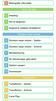 1 Belangrijke informatie Over het spel 2 Inleiding 3 Om te beginnen 4 Gegevens opslaan/verwijderen Donkere maan-missie 5 Donkere maan-missie - Spelen 6 Donkere maan-missie - Scherm 7 Basisbesturing 8 De
1 Belangrijke informatie Over het spel 2 Inleiding 3 Om te beginnen 4 Gegevens opslaan/verwijderen Donkere maan-missie 5 Donkere maan-missie - Spelen 6 Donkere maan-missie - Scherm 7 Basisbesturing 8 De
1 Belangrijke informatie. Basisinformatie. 2 Inleiding. 3 Besturing. 4 Om te beginnen. 5 Je spel opslaan. Op avontuur gaan.
 1 Belangrijke informatie Basisinformatie 2 Inleiding 3 Besturing 4 Om te beginnen 5 Je spel opslaan Op avontuur gaan 6 Wereldkaart 7 Levelscherm 8 Levelvoortgang 9 Puzzels 10 Stickers verzamelen 11 Gevechten
1 Belangrijke informatie Basisinformatie 2 Inleiding 3 Besturing 4 Om te beginnen 5 Je spel opslaan Op avontuur gaan 6 Wereldkaart 7 Levelscherm 8 Levelvoortgang 9 Puzzels 10 Stickers verzamelen 11 Gevechten
1 Gezondheid en veiligheid. Over het spel. 2 Inleiding. 3 Het titelscherm. 4 Spelbestanden. 5 Opslaan. 6 Nintendo Network.
 1 Gezondheid en veiligheid Over het spel 2 Inleiding 3 Het titelscherm 4 Spelbestanden 5 Opslaan 6 Nintendo Network De besturing 7 De basisbesturing 8 Acties 9 Power-ups 10 Diverse power-ups Het avontuur
1 Gezondheid en veiligheid Over het spel 2 Inleiding 3 Het titelscherm 4 Spelbestanden 5 Opslaan 6 Nintendo Network De besturing 7 De basisbesturing 8 Acties 9 Power-ups 10 Diverse power-ups Het avontuur
Tomodachi Life. Basisinformatie. Om te beginnen. Een nieuw leven beginnen. Op het eiland wonen
 Tomodachi Life 1 Belangrijke informatie Basisinformatie 2 Informatie delen 3 Onlinefuncties 4 Ouderlijk toezicht Om te beginnen 5 Inleiding 6 Basisbesturing Een nieuw leven beginnen 7 Voor de eerste keer
Tomodachi Life 1 Belangrijke informatie Basisinformatie 2 Informatie delen 3 Onlinefuncties 4 Ouderlijk toezicht Om te beginnen 5 Inleiding 6 Basisbesturing Een nieuw leven beginnen 7 Voor de eerste keer
Basisinformatie. Om te beginnen. Speluitleg. Communicatie
 1 Belangrijke informatie Basisinformatie 2 Informatie delen 3 Ouderlijk toezicht Om te beginnen 4 Inleiding 5 Besturing 6 Gegevens opslaan Speluitleg 7 Titelscherm 8 Hoofdmenu 9 Het spel spelen Communicatie
1 Belangrijke informatie Basisinformatie 2 Informatie delen 3 Ouderlijk toezicht Om te beginnen 4 Inleiding 5 Besturing 6 Gegevens opslaan Speluitleg 7 Titelscherm 8 Hoofdmenu 9 Het spel spelen Communicatie
YOSHI'S NEW ISLAND. Basisinformatie. Inleiding. De besturing. Het avontuur
 YOSHI'S NEW ISLAND 1 Belangrijke informatie Basisinformatie 2 Onlinefuncties Inleiding 3 Over het spel 4 Om te beginnen 5 Gegevens opslaan De besturing 6 De basisbesturing 7 De eierbesturing Het avontuur
YOSHI'S NEW ISLAND 1 Belangrijke informatie Basisinformatie 2 Onlinefuncties Inleiding 3 Over het spel 4 Om te beginnen 5 Gegevens opslaan De besturing 6 De basisbesturing 7 De eierbesturing Het avontuur
Mario Party: Star Rush
 Mario Party: Star Rush 1 Belangrijke informatie 2 Local Play 3 Star Rush - Party Guest 4 Download Play 5 Over de game 6 Opslaan Basisinformatie 7 Over amiibo Overige informatie 8 Speelinformatie delen
Mario Party: Star Rush 1 Belangrijke informatie 2 Local Play 3 Star Rush - Party Guest 4 Download Play 5 Over de game 6 Opslaan Basisinformatie 7 Over amiibo Overige informatie 8 Speelinformatie delen
The Legend of Zelda: Majora's Mask 3D. Voorbereiding. Basisinformatie. De game spelen. Schermonderdelen
 The Legend of Zelda: Majora's Mask 3D 1 Belangrijke informatie Voorbereiding 2 Een draaiknop Pro gebruiken Basisinformatie 3 Informatie over de game 4 Om te beginnen 5 Gegevens opslaan en wissen De game
The Legend of Zelda: Majora's Mask 3D 1 Belangrijke informatie Voorbereiding 2 Een draaiknop Pro gebruiken Basisinformatie 3 Informatie over de game 4 Om te beginnen 5 Gegevens opslaan en wissen De game
Inleiding. Om te beginnen. Het spel spelen. Soorten slagen. Eén speler
 1 Gezondheid en veiligheid Inleiding 2 Over het spel 3 Spelstanden Om te beginnen 4 Het hoofdmenu 5 Spelgegevens opslaan Het spel spelen 6 De basisbesturing 7 Serveren 8 De bal terugslaan Soorten slagen
1 Gezondheid en veiligheid Inleiding 2 Over het spel 3 Spelstanden Om te beginnen 4 Het hoofdmenu 5 Spelgegevens opslaan Het spel spelen 6 De basisbesturing 7 Serveren 8 De bal terugslaan Soorten slagen
Inleiding. Om te beginnen. Het spel spelen. Soorten slagen. Eén speler
 1 Belangrijke informatie Inleiding 2 Over het spel 3 Spelstanden Om te beginnen 4 Het hoofdmenu 5 Spelgegevens opslaan Het spel spelen 6 De basisbesturing 7 Serveren 8 De bal terugslaan Soorten slagen
1 Belangrijke informatie Inleiding 2 Over het spel 3 Spelstanden Om te beginnen 4 Het hoofdmenu 5 Spelgegevens opslaan Het spel spelen 6 De basisbesturing 7 Serveren 8 De bal terugslaan Soorten slagen
1 Belangrijke informatie. Over het spel. 2 Inleiding. 3 Om te beginnen. 4 Gegevens opslaan. Speluitleg. 5 Schermuitleg. 6 Het spel spelen.
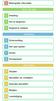 1 Belangrijke informatie Over het spel 2 Inleiding 3 Om te beginnen 4 Gegevens opslaan Speluitleg 5 Schermuitleg 6 Het spel spelen 7 Acties 8 Dromenland Gevechten 9 Strijden 10 Aanvallen en ontwijken 11
1 Belangrijke informatie Over het spel 2 Inleiding 3 Om te beginnen 4 Gegevens opslaan Speluitleg 5 Schermuitleg 6 Het spel spelen 7 Acties 8 Dromenland Gevechten 9 Strijden 10 Aanvallen en ontwijken 11
MAA-CTR-AXBP-HOL KORTE HANDLEIDING VOOR NINTENDO 3DS-SOFTWARE INAZUMA ELEVEN 3: BOMB BLAST / LIGHTNING BOLT
 MAA-CTR-AXBP-HOL KORTE HANDLEIDING VOOR NINTENDO 3DS-SOFTWARE INAZUMA ELEVEN 3: BOMB BLAST / LIGHTNING BOLT Met vrienden spelen! (Local Play) Zodra je enige voortgang in het spel hebt gemaakt, speel je
MAA-CTR-AXBP-HOL KORTE HANDLEIDING VOOR NINTENDO 3DS-SOFTWARE INAZUMA ELEVEN 3: BOMB BLAST / LIGHTNING BOLT Met vrienden spelen! (Local Play) Zodra je enige voortgang in het spel hebt gemaakt, speel je
Om te beginnen. De besturing. Voorwerpen. Eén speler
 1 Gezondheid en veiligheid Om te beginnen 2 Het hoofdmenu 3 Opslaan De besturing 4 Basisbesturing 5 Racetechnieken Voorwerpen 6 Voorwerpen gebruiken 7 Lijst van voorwerpen Eén speler 8 Grand prix 9 Tijdrace
1 Gezondheid en veiligheid Om te beginnen 2 Het hoofdmenu 3 Opslaan De besturing 4 Basisbesturing 5 Racetechnieken Voorwerpen 6 Voorwerpen gebruiken 7 Lijst van voorwerpen Eén speler 8 Grand prix 9 Tijdrace
1 Gezondheid en veiligheid. Basisinformatie. 2 Inleiding. 3 Besturing. 4 Om te beginnen. 5 Gegevens opslaan en wissen.
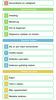 1 Gezondheid en veiligheid Basisinformatie 2 Inleiding 3 Besturing 4 Om te beginnen 5 Gegevens opslaan en wissen Klanten helpen 6 Als er een klant binnenkomt 7 Outfits kiezen 8 Artikelen aanraden 9 Iedereen
1 Gezondheid en veiligheid Basisinformatie 2 Inleiding 3 Besturing 4 Om te beginnen 5 Gegevens opslaan en wissen Klanten helpen 6 Als er een klant binnenkomt 7 Outfits kiezen 8 Artikelen aanraden 9 Iedereen
Leeftijdsclassificatie
 1 Belangrijke informatie Instell en 2 Controles l r 3 Onlinefun cties 4 Ouderlijk toezicht Om te beginnen 5 Besturing in het menu 6 Gegevens opslaan en verwijderen Hoe te spelen 7 Hoofdme nu 8 Een spel
1 Belangrijke informatie Instell en 2 Controles l r 3 Onlinefun cties 4 Ouderlijk toezicht Om te beginnen 5 Besturing in het menu 6 Gegevens opslaan en verwijderen Hoe te spelen 7 Hoofdme nu 8 Een spel
1 Gezondheid en veiligheid. Om te beginnen. 2 Inleiding. 3 De besturing. 4 Het spel starten. 5 Het hoofdmenu. 6 Gegevens opslaan en wissen
 1 Gezondheid en veiligheid Om te beginnen 2 Inleiding 3 De besturing 4 Het spel starten 5 Het hoofdmenu 6 Gegevens opslaan en wissen Je planeet creëren 7 Formees creëren 8 Landschappen creëren Op je planeet
1 Gezondheid en veiligheid Om te beginnen 2 Inleiding 3 De besturing 4 Het spel starten 5 Het hoofdmenu 6 Gegevens opslaan en wissen Je planeet creëren 7 Formees creëren 8 Landschappen creëren Op je planeet
1 Belangrijke informatie. Over het spel. 2 Om te beginnen. 3 Je eerste puppy. 4 Je puppy leren om te zitten. 5 Opslaan. Leven met je huisdier.
 1 Belangrijke informatie Over het spel 2 Om te beginnen 3 Je eerste puppy 4 Je puppy leren om te zitten 5 Opslaan Leven met je huisdier 6 Thuis 7 Buitenshuis 8 Je huisdier verzorgen 9 Met je huisdier omgaan
1 Belangrijke informatie Over het spel 2 Om te beginnen 3 Je eerste puppy 4 Je puppy leren om te zitten 5 Opslaan Leven met je huisdier 6 Thuis 7 Buitenshuis 8 Je huisdier verzorgen 9 Met je huisdier omgaan
1 Gezondheid en veiligheid. Om te beginnen. 2 Inleiding. 3 De besturing. 4 Het spel starten. 5 Het hoofdmenu. 6 Gegevens opslaan en wissen
 1 Gezondheid en veiligheid Om te beginnen 2 Inleiding 3 De besturing 4 Het spel starten 5 Het hoofdmenu 6 Gegevens opslaan en wissen Je planeet creëren 7 Formees creëren 8 Landschappen creëren Op je planeet
1 Gezondheid en veiligheid Om te beginnen 2 Inleiding 3 De besturing 4 Het spel starten 5 Het hoofdmenu 6 Gegevens opslaan en wissen Je planeet creëren 7 Formees creëren 8 Landschappen creëren Op je planeet
Fire Emblem Echoes: Shadows of Valentia. In het kort. Om te beginnen. Verkennen. Draadloze communicatie
 Fire Emblem Echoes: Shadows of Valentia 1 Belangrijke informatie In het kort 2 Over amiibo 3 Informatie delen 4 Onlinefuncties 5 Ouderlijk toezicht Om te beginnen 6 De besturing 7 Beginnen te spelen 8
Fire Emblem Echoes: Shadows of Valentia 1 Belangrijke informatie In het kort 2 Over amiibo 3 Informatie delen 4 Onlinefuncties 5 Ouderlijk toezicht Om te beginnen 6 De besturing 7 Beginnen te spelen 8
1 Belangrijke informatie. Over het spel. 2 Besturing. 3 Om te beginnen. 4 Opslaan en stoppen. Het spel spelen. 5 Fields en Areas
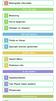 1 Belangrijke informatie Over het spel 2 Besturing 3 Om te beginnen 4 Opslaan en stoppen Het spel spelen 5 Fields en Areas 6 Speciale soorten gevechten Switch Menu 7 Switch Menu 8 Pokémon-info In de steden
1 Belangrijke informatie Over het spel 2 Besturing 3 Om te beginnen 4 Opslaan en stoppen Het spel spelen 5 Fields en Areas 6 Speciale soorten gevechten Switch Menu 7 Switch Menu 8 Pokémon-info In de steden
Over het spel. 4 Gegevens opslaan/verwijderen. Acties. Speluitleg
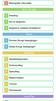 1 Belangrijke informatie Over het spel 2 Inleiding 3 Om te beginnen 4 Gegevens opslaan/verwijderen Acties 5 Donkey Kongs bewegingen 6 Diddy Kongs bewegingen Speluitleg 7 Spelplattegronden 8 Schermuitleg
1 Belangrijke informatie Over het spel 2 Inleiding 3 Om te beginnen 4 Gegevens opslaan/verwijderen Acties 5 Donkey Kongs bewegingen 6 Diddy Kongs bewegingen Speluitleg 7 Spelplattegronden 8 Schermuitleg
Captain Toad: Treasure Tracker
 Captain Toad: Treasure Tracker 1 Belangrijke informatie Om te beginnen 2 Ger uchten over Toad-baas 3 Besturi ng 4 Je voortgang opslaan Op avontu ur uit 5 Le vels selecteren 6 Level s spelen 7 Voorwerpen
Captain Toad: Treasure Tracker 1 Belangrijke informatie Om te beginnen 2 Ger uchten over Toad-baas 3 Besturi ng 4 Je voortgang opslaan Op avontu ur uit 5 Le vels selecteren 6 Level s spelen 7 Voorwerpen
Basisinformatie. Om te beginnen. Besturing
 1 Belangrijke informatie Basisinformatie 2 Informatie delen 3 Onlinefuncties 4 Ouderlijk toezicht Om te beginnen 5 Introductie 6 Hoofdmenu 7 Gegevens opslaan/verwijderen Besturing 8 Schermuitleg 1 9 Schermuitleg
1 Belangrijke informatie Basisinformatie 2 Informatie delen 3 Onlinefuncties 4 Ouderlijk toezicht Om te beginnen 5 Introductie 6 Hoofdmenu 7 Gegevens opslaan/verwijderen Besturing 8 Schermuitleg 1 9 Schermuitleg
Om te beginnen. De besturing. Voorwerpen. Eén speler
 1 Gezondheid en veiligheid Om te beginnen 2 Het hoofdmenu 3 Opslaan De besturing 4 Basisbesturing 5 Racetechnieken Voorwerpen 6 Voorwerpen gebruiken 7 Lijst van voorwerpen Eén speler 8 Grand prix 9 Tijdrace
1 Gezondheid en veiligheid Om te beginnen 2 Het hoofdmenu 3 Opslaan De besturing 4 Basisbesturing 5 Racetechnieken Voorwerpen 6 Voorwerpen gebruiken 7 Lijst van voorwerpen Eén speler 8 Grand prix 9 Tijdrace
Tank Troopers. Aan de slag. Spelstanden. Overige informatie. Ondersteuning
 Tank Troopers 1 Belangrijke informatie Aan slag 2 Je voorberein 3 Je besturen 4 Gegevens opslaan/wissen Spelstann 5 Meerre spelers 6 Eén speler 7 Download Play Overige informatie 8 Vragen en antwoorn Onrsteuning
Tank Troopers 1 Belangrijke informatie Aan slag 2 Je voorberein 3 Je besturen 4 Gegevens opslaan/wissen Spelstann 5 Meerre spelers 6 Eén speler 7 Download Play Overige informatie 8 Vragen en antwoorn Onrsteuning
Super Mario Maker for Nintendo 3DS. Basisinformatie. Om te beginnen. Bouwen. Spelen. Hoofdmenu. Leveluitwisseling
 Super Mario Maker for Nintendo 3DS 1 Belangrijke informatie Basisinformatie 2 Informatie delen 3 Onlinefuncties 4 Ouderlijk toezicht Om te beginnen 5 Mashiko en Yamamura Bouwen 6 Level bouwen / Opslaan
Super Mario Maker for Nintendo 3DS 1 Belangrijke informatie Basisinformatie 2 Informatie delen 3 Onlinefuncties 4 Ouderlijk toezicht Om te beginnen 5 Mashiko en Yamamura Bouwen 6 Level bouwen / Opslaan
Basisbesturing. Aanvallen. Pauzeren. Bewegen. Vizier / camera verplaatsen. Opgeladen schot Wacht tot het vizier van vorm verandert en druk dan op.
 MAA-CTR-AKDP-HOL KORTE HANDLEIDING VOOR NINTENDO 3DS-SOFTWARE KID ICARUS : UPRISING Basisbesturing Aanvallen Pit valt aan in de richting van het vizier. Houd de knop ingedrukt om onafgebroken aan te vallen.
MAA-CTR-AKDP-HOL KORTE HANDLEIDING VOOR NINTENDO 3DS-SOFTWARE KID ICARUS : UPRISING Basisbesturing Aanvallen Pit valt aan in de richting van het vizier. Houd de knop ingedrukt om onafgebroken aan te vallen.
Mario & Sonic op de Olympische Spelen: Rio Basisinformatie. Om te beginnen. Draadloos spelen. Overig
 Mario & Sonic op de Olympische Spelen: Rio 2016 1 Belangrijke informatie Basisinformatie 2 Informatie delen 3 Onlinefuncties 4 Ouderlijk toezicht 5 Over amiibo Om te beginnen 6 Inleiding 7 De game beginnen
Mario & Sonic op de Olympische Spelen: Rio 2016 1 Belangrijke informatie Basisinformatie 2 Informatie delen 3 Onlinefuncties 4 Ouderlijk toezicht 5 Over amiibo Om te beginnen 6 Inleiding 7 De game beginnen
Leeftijdsclassificatie
 1 Belangrijke informatie Instell en 2 Controles l r 3 Onlinefun cties 4 Ouderlijk toezicht Om te beginnen 5 H et spel 6 Basisbest uring 7 Overige besturing 8 Beginnen / Opslaan Verhaalst and 9 Schermui
1 Belangrijke informatie Instell en 2 Controles l r 3 Onlinefun cties 4 Ouderlijk toezicht Om te beginnen 5 H et spel 6 Basisbest uring 7 Overige besturing 8 Beginnen / Opslaan Verhaalst and 9 Schermui
Handleiding MIJN SCIENCE-web (voor leerlingen)
 Handleiding MIJN SCIENCE-web (voor leerlingen) 1 Inhoud Handleiding voor leerlingen... 3 Het begin... 3 Kwaliteit van het systeem... 4 Eigen gegevens wijzigen... 5 Berichten en meldingen... 6 Berichten
Handleiding MIJN SCIENCE-web (voor leerlingen) 1 Inhoud Handleiding voor leerlingen... 3 Het begin... 3 Kwaliteit van het systeem... 4 Eigen gegevens wijzigen... 5 Berichten en meldingen... 6 Berichten
Handleiding ZKM Online. Versie 2.1
 Handleiding ZKM Online Versie 2.1 Februari 2015 Inhoudsopgave 1. Inloggen... 3 1.1 Eerste keer dat je inlogt... 3 1.1.1 Profiel... 4 1.1.2. Wachtwoord (wijzigen)... 4 1.1.3. Bureau... 5 1.1.4. Consultants
Handleiding ZKM Online Versie 2.1 Februari 2015 Inhoudsopgave 1. Inloggen... 3 1.1 Eerste keer dat je inlogt... 3 1.1.1 Profiel... 4 1.1.2. Wachtwoord (wijzigen)... 4 1.1.3. Bureau... 5 1.1.4. Consultants
Verbinding maken met whiteboard op afstand
 RICOH Interactive Whiteboard Client for ipad Snel aan de slag Lees deze handleiding zorgvuldig door voordat u dit product in gebruik neemt. Bewaar de handleiding op een handige plek voor eventueel toekomstig
RICOH Interactive Whiteboard Client for ipad Snel aan de slag Lees deze handleiding zorgvuldig door voordat u dit product in gebruik neemt. Bewaar de handleiding op een handige plek voor eventueel toekomstig
Aan de slag met Windows 10
 Aan de slag met Windows 10 Titel Aan de slag met Windows 10 Eerste druk December 2017 De module Aan de slag met Windows 10 is een onderdeel van de WERK-portal.nl. De WERK-portal.nl is een product van SBCM
Aan de slag met Windows 10 Titel Aan de slag met Windows 10 Eerste druk December 2017 De module Aan de slag met Windows 10 is een onderdeel van de WERK-portal.nl. De WERK-portal.nl is een product van SBCM
Handleiding Atletiek Academie
 Handleiding Atletiek Academie Handleiding Atletiek Academie 07-02-2013-1 - Inhoudsopgave Inleiding... 3 1 Inloggen... 4 2 Opbouw van de Atletiek Academie... 5 2.1 Je bent ingelogd, wat nu?... 5 2.2 Klaslokaal...
Handleiding Atletiek Academie Handleiding Atletiek Academie 07-02-2013-1 - Inhoudsopgave Inleiding... 3 1 Inloggen... 4 2 Opbouw van de Atletiek Academie... 5 2.1 Je bent ingelogd, wat nu?... 5 2.2 Klaslokaal...
Inhoudsopgave Voorwoord 7 Nieuwsbrief 7 Introductie Visual Steps 8 Wat heeft u nodig? 8 Hoe werkt u met dit boek? 9 De website bij het boek
 Inhoudsopgave Voorwoord... 7 Nieuwsbrief... 7 Introductie Visual Steps... 8 Wat heeft u nodig?... 8 Hoe werkt u met dit boek?... 9 De website bij het boek... 10 Toets uw kennis... 10 Voor docenten... 10
Inhoudsopgave Voorwoord... 7 Nieuwsbrief... 7 Introductie Visual Steps... 8 Wat heeft u nodig?... 8 Hoe werkt u met dit boek?... 9 De website bij het boek... 10 Toets uw kennis... 10 Voor docenten... 10
Doe het zelf installatiehandleiding
 Doe het zelf installatiehandleiding Inleiding Deze handleiding helpt u bij het installeren van KSYOS TeleDermatologie. De installatie duurt maximaal 30 minuten, als u alle onderdelen van het systeem gereed
Doe het zelf installatiehandleiding Inleiding Deze handleiding helpt u bij het installeren van KSYOS TeleDermatologie. De installatie duurt maximaal 30 minuten, als u alle onderdelen van het systeem gereed
Aan de slag met internet
 Aan de slag met internet Titel Aan de slag met internet Eerste druk December 2017 De module Aan de slag met Internet is een onderdeel van de WERK-portal.nl. De WERKportal.nl is een product van SBCM en
Aan de slag met internet Titel Aan de slag met internet Eerste druk December 2017 De module Aan de slag met Internet is een onderdeel van de WERK-portal.nl. De WERKportal.nl is een product van SBCM en
1 Belangrijke informatie. Om te beginnen. 2 Besturing. 3 Besturing van de Arwing. 4 Overige voertuigen besturen. 5 Om te beginnen
 1 Belangrijke informatie Om te beginnen 2 Besturing 3 Besturing van de Arwing 4 Overige voertuigen besturen 5 Om te beginnen 6 Gegevens opslaan/verwijderen 7 Speelstanden 8 Kaartscherm 9 Missiescherm 10
1 Belangrijke informatie Om te beginnen 2 Besturing 3 Besturing van de Arwing 4 Overige voertuigen besturen 5 Om te beginnen 6 Gegevens opslaan/verwijderen 7 Speelstanden 8 Kaartscherm 9 Missiescherm 10
GEBRUIKERS HANDLEIDING
 GEBRUIKERS HANDLEIDING www.doenkids.nl INHOUDSOPGAVE HOOFDSTUK 01 Inloggen 3 HOOFDSTUK 04 Programma s maken 7 HOOFDSTUK 02 Activiteiten 3 HOOFDSTUK 05 Media 14 HOOFDSTUK 03 Voorbeeldprogramma s 6 HOOFDSTUK
GEBRUIKERS HANDLEIDING www.doenkids.nl INHOUDSOPGAVE HOOFDSTUK 01 Inloggen 3 HOOFDSTUK 04 Programma s maken 7 HOOFDSTUK 02 Activiteiten 3 HOOFDSTUK 05 Media 14 HOOFDSTUK 03 Voorbeeldprogramma s 6 HOOFDSTUK
HRM-Reviews Reviews Handleiding voor PZ
 HRM-Reviews Reviews Handleiding voor PZ In deze uitgebreide handleiding vindt u instructies om met Reviews in the Cloud aan de slag te gaan. U kunt deze handleiding ook downloaden (PDF). TIP: De navigatie
HRM-Reviews Reviews Handleiding voor PZ In deze uitgebreide handleiding vindt u instructies om met Reviews in the Cloud aan de slag te gaan. U kunt deze handleiding ook downloaden (PDF). TIP: De navigatie
VITAMINE. VITale AMsterdamse ouderen IN de stad. Tablet Handleiding
 VITAMINE VITale AMsterdamse ouderen IN de stad Tablet Handleiding Onderdelen Gebruik tablet... 2 Welke functies gebruikt u op de tablet?... 2 MBvO oefeningen... 3 Tabbladen... 3 Vandaag... 4 Uitvoeren...
VITAMINE VITale AMsterdamse ouderen IN de stad Tablet Handleiding Onderdelen Gebruik tablet... 2 Welke functies gebruikt u op de tablet?... 2 MBvO oefeningen... 3 Tabbladen... 3 Vandaag... 4 Uitvoeren...
1. Over LEVIY 5. Openen van de activiteit 2. Algemene definities 6. Inloggen op het LEVIY dashboard 3. Inloggen 6.1 Overzichtspagina 3.
 Versie 1.0 05.03.2015 02 1. Over LEVIY Wat doet LEVIY? 08 5. Openen van de activiteit Hoe wordt de activiteit geopend? 2. Algemene definities Behandelen van terugkerende definities. 09 6. Inloggen op het
Versie 1.0 05.03.2015 02 1. Over LEVIY Wat doet LEVIY? 08 5. Openen van de activiteit Hoe wordt de activiteit geopend? 2. Algemene definities Behandelen van terugkerende definities. 09 6. Inloggen op het
Handleiding Weken met een Chromebook
 Handleiding Weken met een Chromebook Inhoud 1. Inloggen op een Chromebook... 3 2. Muis of Touchpad... 4 3. Opdrachten vanuit de ELO... 5 4. Office 365... 6 4.1 OneDrive... 6 4.2 Email... 8 4.3 Word...
Handleiding Weken met een Chromebook Inhoud 1. Inloggen op een Chromebook... 3 2. Muis of Touchpad... 4 3. Opdrachten vanuit de ELO... 5 4. Office 365... 6 4.1 OneDrive... 6 4.2 Email... 8 4.3 Word...
GPS NAVIGATION SYSTEM QUICK START USER MANUAL
 GPS NAVIGATION SYSTEM QUICK START USER MANUAL DUTCH Van start gaan Als u de navigatiesoftware de eerste keer gebruikt, wordt een automatisch proces gestart voor het instellen van de basisinstellingen.
GPS NAVIGATION SYSTEM QUICK START USER MANUAL DUTCH Van start gaan Als u de navigatiesoftware de eerste keer gebruikt, wordt een automatisch proces gestart voor het instellen van de basisinstellingen.
Handleiding Digitaal Mobiliteits Centrum. www.azm-jobcenter.nl
 Handleiding Digitaal Mobiliteits Centrum www.azm-jobcenter.nl Versie 09 03 2011 INHOUDSOPGAVE INHOUDSOPGAVE...2 1. INLEIDING...3 2. HOE KOM IK OP DE SITE?...3 3. EN VERDER?...4 4. MIJN TRAJECT...5 Mijn
Handleiding Digitaal Mobiliteits Centrum www.azm-jobcenter.nl Versie 09 03 2011 INHOUDSOPGAVE INHOUDSOPGAVE...2 1. INLEIDING...3 2. HOE KOM IK OP DE SITE?...3 3. EN VERDER?...4 4. MIJN TRAJECT...5 Mijn
Mappen en bestanden. In dit hoofdstuk leert u het volgende:
 Mappen en bestanden 1 Mappen en bestanden Een bestand is een verzamelnaam voor teksten, tekeningen of programma s. Alles wat op de vaste schijf van uw computer staat, is een bestand. Op een vaste schijf
Mappen en bestanden 1 Mappen en bestanden Een bestand is een verzamelnaam voor teksten, tekeningen of programma s. Alles wat op de vaste schijf van uw computer staat, is een bestand. Op een vaste schijf
Verbinding maken met whiteboard op afstand
 RICOH Interactive Whiteboard Client for ipad Snel aan de slag Lees deze handleiding zorgvuldig door voordat u dit product in gebruik neemt. Bewaar de handleiding op een handige plek voor eventueel toekomstig
RICOH Interactive Whiteboard Client for ipad Snel aan de slag Lees deze handleiding zorgvuldig door voordat u dit product in gebruik neemt. Bewaar de handleiding op een handige plek voor eventueel toekomstig
Gebruikershandleiding ATTACHTINGIT - VERSIE 3
 Gebruikershandleiding ATTACHTINGIT - VERSIE 3 24-05-2019 www.smartlockr.eu Inhoudsopgave Inleiding... 2 Werkwijze plug-in... 3 Veilig versturen van bijlagen... 4 Zie je geen zijpaneel?... 5 Let op: cache-modus
Gebruikershandleiding ATTACHTINGIT - VERSIE 3 24-05-2019 www.smartlockr.eu Inhoudsopgave Inleiding... 2 Werkwijze plug-in... 3 Veilig versturen van bijlagen... 4 Zie je geen zijpaneel?... 5 Let op: cache-modus
Handleiding. Opslag Online voor Windows Phone 8. Versie augustus 2014
 Handleiding Opslag Online voor Windows Phone 8 Versie augustus 2014 Inhoudsopgave Hoofdstuk 1. Inleiding 3 Hoofdstuk 2. Installatie 4 2.1 Downloaden van KPN Opslag Online QR Code 4 2.2 Downloaden van KPN
Handleiding Opslag Online voor Windows Phone 8 Versie augustus 2014 Inhoudsopgave Hoofdstuk 1. Inleiding 3 Hoofdstuk 2. Installatie 4 2.1 Downloaden van KPN Opslag Online QR Code 4 2.2 Downloaden van KPN
Het instellen van je eigen laptop
 Het instellen van je eigen laptop 2018 2019 Inhoud Inleiding... 2 Windows instellen en account aanmaken... 3 OneDrive Instellen... 11 OneDrive koppelen aan Office... 14 Deze handleiding is van toepassing
Het instellen van je eigen laptop 2018 2019 Inhoud Inleiding... 2 Windows instellen en account aanmaken... 3 OneDrive Instellen... 11 OneDrive koppelen aan Office... 14 Deze handleiding is van toepassing
Gebruikershandleiding Intrum Web 2.0
 Inhoud 1 INLEIDING... 3 1.1 Home/startpagina... 3 2 Startpagina... 4 2.1 Statistieken... 5 2.2 Dossiers... 7 2.3 Berichten... 9 2.4 Uw collega's... 11 3 Zoeken naar dossiers... 12 3.1 Zoeken... 12 3.2
Inhoud 1 INLEIDING... 3 1.1 Home/startpagina... 3 2 Startpagina... 4 2.1 Statistieken... 5 2.2 Dossiers... 7 2.3 Berichten... 9 2.4 Uw collega's... 11 3 Zoeken naar dossiers... 12 3.1 Zoeken... 12 3.2
Samen op zoek naar proeven
 Samen op zoek naar proeven De handleiding Jens Vanhouwaert jens@vanhouwaert.be 1 Inhoudsopgave 1 Handleiding... 4 1.1 De website... 4 1.2 Algemene werking... 4 1.3 Download de databank... 4 1.3.1 Internet
Samen op zoek naar proeven De handleiding Jens Vanhouwaert jens@vanhouwaert.be 1 Inhoudsopgave 1 Handleiding... 4 1.1 De website... 4 1.2 Algemene werking... 4 1.3 Download de databank... 4 1.3.1 Internet
IRISPen Air 7. Verkorte handleiding. (ios)
 IRISPen Air 7 Verkorte handleiding (ios) Deze verkorte handleiding helpt u om aan de slag te gaan met de IRISPen TM Air 7. Lees deze handleiding aandachtig door voor u deze scanner en de bijbehorende software
IRISPen Air 7 Verkorte handleiding (ios) Deze verkorte handleiding helpt u om aan de slag te gaan met de IRISPen TM Air 7. Lees deze handleiding aandachtig door voor u deze scanner en de bijbehorende software
CBD Kees Keet Januari Kalf Volg Systeem (KVS) Handleiding KVS app
 CBD Kees Keet Januari 2017 Kalf Volg Systeem (KVS) Handleiding KVS app Document context Dit document is een handleiding voor het gebruik van de KVS app die door SBK ter beschikking wordt gesteld. Deze
CBD Kees Keet Januari 2017 Kalf Volg Systeem (KVS) Handleiding KVS app Document context Dit document is een handleiding voor het gebruik van de KVS app die door SBK ter beschikking wordt gesteld. Deze
Handleiding. Betula Beheer. Inhoudsopgave
 Handleiding Betula Beheer Welkom bij de handleiding van Betula Beheer. In deze handleiding zullen wij u alles uit leggen over ons product. Mochten er nog onduidelijkheden zijn na het lezen van deze handleiding
Handleiding Betula Beheer Welkom bij de handleiding van Betula Beheer. In deze handleiding zullen wij u alles uit leggen over ons product. Mochten er nog onduidelijkheden zijn na het lezen van deze handleiding
Inhoudsopgave Voorwoord 7 Nieuwsbrief 7 Introductie Visual Steps 8 Wat heeft u nodig? 9 Hoe werkt u met dit boek? 10 Website 11 Voor docenten
 Inhoudsopgave Voorwoord... 7 Nieuwsbrief... 7 Introductie Visual Steps... 8 Wat heeft u nodig?... 9 Hoe werkt u met dit boek?... 10 Website... 11 Voor docenten... 11 De schermafbeeldingen... 12 1. De Samsung
Inhoudsopgave Voorwoord... 7 Nieuwsbrief... 7 Introductie Visual Steps... 8 Wat heeft u nodig?... 9 Hoe werkt u met dit boek?... 10 Website... 11 Voor docenten... 11 De schermafbeeldingen... 12 1. De Samsung
IRISPen Air 7. Verkorte handleiding. (Android)
 IRISPen Air 7 Verkorte handleiding (Android) Deze verkorte handleiding helpt u om aan de slag te gaan met de IRISPen Air TM 7. Lees deze handleiding aandachtig door voor u deze scanner en de bijbehorende
IRISPen Air 7 Verkorte handleiding (Android) Deze verkorte handleiding helpt u om aan de slag te gaan met de IRISPen Air TM 7. Lees deze handleiding aandachtig door voor u deze scanner en de bijbehorende
Inhoudsopgave Voorwoord 7 Nieuwsbrief 7 Introductie Visual Steps 8 Wat heeft u nodig? 9 De website bij het boek 9 Hoe werkt u met dit boek?
 Inhoudsopgave Voorwoord... 7 Nieuwsbrief... 7 Introductie Visual Steps... 8 Wat heeft u nodig?... 9 De website bij het boek... 9 Hoe werkt u met dit boek?... 10 Toets uw kennis... 11 Voor docenten... 11
Inhoudsopgave Voorwoord... 7 Nieuwsbrief... 7 Introductie Visual Steps... 8 Wat heeft u nodig?... 9 De website bij het boek... 9 Hoe werkt u met dit boek?... 10 Toets uw kennis... 11 Voor docenten... 11
ReynaPRO Handleiding EOS
 ReynaPRO Handleiding EOS 1. Algemeen... 3 2. Configuratie... 3 3. Hoe een project bestellen via EOS... 10 3.1. Bestellen via het Ordersysteem... 10 3.2. Ordersysteem... 13 3.2.1. Opties... 13 3.2.2. Uitzicht...
ReynaPRO Handleiding EOS 1. Algemeen... 3 2. Configuratie... 3 3. Hoe een project bestellen via EOS... 10 3.1. Bestellen via het Ordersysteem... 10 3.2. Ordersysteem... 13 3.2.1. Opties... 13 3.2.2. Uitzicht...
Een stop-motion film maken
 Naam: Een stop-motion film maken 1. Wat is een stop-motion? Voor je een stop-motion film kan maken, moet je weten wat een stop-motion film is. Dit is immers geen gewone film. Hoe maak je een (gewone) film?
Naam: Een stop-motion film maken 1. Wat is een stop-motion? Voor je een stop-motion film kan maken, moet je weten wat een stop-motion film is. Dit is immers geen gewone film. Hoe maak je een (gewone) film?
Cijfers 1 t/m 4,8,16 hiermee kunt u van kanaal wisselen. Gebruik deze iconen om naar een split screen terug te gaan.
 Inhoudsopgave 1. Belangrijke veiligheidsinstructies... 2 2. Mee geleverde producten voor de DVR... 2 3. Uitleg bedieningspaneel... 2 4. Uitleg afstandsbediening... 3 5. Aan de slag met de DVR... 3 5.1
Inhoudsopgave 1. Belangrijke veiligheidsinstructies... 2 2. Mee geleverde producten voor de DVR... 2 3. Uitleg bedieningspaneel... 2 4. Uitleg afstandsbediening... 3 5. Aan de slag met de DVR... 3 5.1
SportCTM 2.0 Sporter
 SportCTM 2.0 Sporter APP Inloggen Dotcomsport heeft ter ondersteuning van de dagelijkse praktijk ook een APP ontwikkeld, om data invoer te vereenvoudigen. Deze APP ondersteunt de onderdelen; Agenda (invoer
SportCTM 2.0 Sporter APP Inloggen Dotcomsport heeft ter ondersteuning van de dagelijkse praktijk ook een APP ontwikkeld, om data invoer te vereenvoudigen. Deze APP ondersteunt de onderdelen; Agenda (invoer
Coach. De docentomgeving bij Praktijkschool à la Carte. Handleiding voor docenten
 Coach De docentomgeving bij Praktijkschool à la Carte Handleiding voor docenten Inhoudsopgave Inleiding...3 1. Aanmelden bij coach...4 1.1 Start...4 1.2 Licentie activeren voor docenten...4 1.3 Licentie
Coach De docentomgeving bij Praktijkschool à la Carte Handleiding voor docenten Inhoudsopgave Inleiding...3 1. Aanmelden bij coach...4 1.1 Start...4 1.2 Licentie activeren voor docenten...4 1.3 Licentie
Handleiding Japanse puzzels
 Handleiding Japanse puzzels versie : 1.0 wijziging : 26-4-2010 Inhoud 1.Japanse puzzel...4 1.1.Speler...4 1.2.Kleur...4 1.3.Groep...4 1.4.Favoriet...4 1.5.Puzzel...4 1.6.Prima...5 1.7.Spel...5 1.8.Stap
Handleiding Japanse puzzels versie : 1.0 wijziging : 26-4-2010 Inhoud 1.Japanse puzzel...4 1.1.Speler...4 1.2.Kleur...4 1.3.Groep...4 1.4.Favoriet...4 1.5.Puzzel...4 1.6.Prima...5 1.7.Spel...5 1.8.Stap
NAVIGATIE. Quick Start Guide X-302MH. Nederlands. Rev 1.0
 NAVIGATIE Quick Start Guide X-302MH Nederlands Rev 1.0 Van start gaan Als u de navigatiesoftware de eerste keer gebruikt, wordt een automatisch proces gestart voor het instellen van de basisinstellingen.
NAVIGATIE Quick Start Guide X-302MH Nederlands Rev 1.0 Van start gaan Als u de navigatiesoftware de eerste keer gebruikt, wordt een automatisch proces gestart voor het instellen van de basisinstellingen.
Internet Explorer 7 (IE7)
 Internet Explorer 7 (IE7) 1. HET VENSTER Het venster van Internet Explorer 7 ziet er als volgt uit: Het venster bestaat uit volgende onderdelen: De knoppen Volgende en Vorige. Adresbalk hierin vullen we
Internet Explorer 7 (IE7) 1. HET VENSTER Het venster van Internet Explorer 7 ziet er als volgt uit: Het venster bestaat uit volgende onderdelen: De knoppen Volgende en Vorige. Adresbalk hierin vullen we
Windows is het meest gebruikte besturingssysteem ter wereld.
 2 Windows, inleiding Windows is het meest gebruikte besturingssysteem ter wereld. 2.1 Windows, een eerste verkenning In het vorige hoofdstuk heb je gezien wat een besturingssysteem is. Nu ga je werken
2 Windows, inleiding Windows is het meest gebruikte besturingssysteem ter wereld. 2.1 Windows, een eerste verkenning In het vorige hoofdstuk heb je gezien wat een besturingssysteem is. Nu ga je werken
Handleiding 103: Collecte Database (CDB) voor Wijkhoofden
 Handleiding 103: Collecte Database (CDB) voor Wijkhoofden Gebruik handleiding 103: Deze handleiding is bestemd voor wijkhoofden en Vrienden die gegevens gaan verwerken en bewerken in een wijk binnen een
Handleiding 103: Collecte Database (CDB) voor Wijkhoofden Gebruik handleiding 103: Deze handleiding is bestemd voor wijkhoofden en Vrienden die gegevens gaan verwerken en bewerken in een wijk binnen een
CoderDojo Arnhem Help de Kerstman
 CoderDojo Arnhem Help de Kerstman OM TE BEGINNEN 1. Ga naar pagina: https://scratch.mit.edu/projects/266988756/ 2. Klik op Bekijk van binnen 3. Druk op de Remix knop HELP DE KERSTMAN KADOOTJES VERZAMELEN
CoderDojo Arnhem Help de Kerstman OM TE BEGINNEN 1. Ga naar pagina: https://scratch.mit.edu/projects/266988756/ 2. Klik op Bekijk van binnen 3. Druk op de Remix knop HELP DE KERSTMAN KADOOTJES VERZAMELEN
RDW handleiding Registratie MEetmiddelen (RME) APK-erkenninghouder Versie: 2.1 Versiedatum: 3 januari 2014
 RDW handleiding Registratie MEetmiddelen (RME) APK-erkenninghouder Versie: 2.1 Versiedatum: 3 januari 2014 2 B 0277b Versiedatum: 3 januari 2014 Pagina 1 Inhoudsopgave pagina 1. Inloggen in RME... 3 2.
RDW handleiding Registratie MEetmiddelen (RME) APK-erkenninghouder Versie: 2.1 Versiedatum: 3 januari 2014 2 B 0277b Versiedatum: 3 januari 2014 Pagina 1 Inhoudsopgave pagina 1. Inloggen in RME... 3 2.
Gebruiksaanwijzing Camperstop-App Met de Camperstop-App reist u moeiteloos naar de mooiste camperstops.
 Gebruiksaanwijzing Camperstop-App Met de Camperstop-App reist u moeiteloos naar de mooiste camperstops. Snel zoeken: Menu Camperstops bekijken Kaart Lijst Extra functie Pro-versie: Weer Camperstops zoeken
Gebruiksaanwijzing Camperstop-App Met de Camperstop-App reist u moeiteloos naar de mooiste camperstops. Snel zoeken: Menu Camperstops bekijken Kaart Lijst Extra functie Pro-versie: Weer Camperstops zoeken
Handleiding harde schijf wissen:
 Tim de Hoog www.timdehoog.nl v1 Handleiding harde schijf wissen: Tijdens het gebruik van een pc worden er veel gegevens opgeslagen op de harde schijf. Te denken valt aan foto s, documenten, e-mails, films
Tim de Hoog www.timdehoog.nl v1 Handleiding harde schijf wissen: Tijdens het gebruik van een pc worden er veel gegevens opgeslagen op de harde schijf. Te denken valt aan foto s, documenten, e-mails, films
GEBRUIKERSHANDLEIDING MAAKJETRAINING.NL 1
 GEBRUIKERSHANDLEIDING MAAKJETRAINING.NL 1 INHOUD 1 Inleiding 3 1.1 De drie categorieën 3 2 Inloggen op MaakJeTraining 4 2.1 Registreren op MaakJeTraining 4 2.2 Inloggen met account 5 2.3 Veranderingen
GEBRUIKERSHANDLEIDING MAAKJETRAINING.NL 1 INHOUD 1 Inleiding 3 1.1 De drie categorieën 3 2 Inloggen op MaakJeTraining 4 2.1 Registreren op MaakJeTraining 4 2.2 Inloggen met account 5 2.3 Veranderingen
Handleiding TicTacTeam
 Handleiding TicTacTeam www.languageininteraction.nl/tictacteam.html Radboud University Nijmegen, 2015 Handleiding TicTacTeam Introductie TicTacTeam is een puzzelspel voor twee spelers, waarbij je ontdekt
Handleiding TicTacTeam www.languageininteraction.nl/tictacteam.html Radboud University Nijmegen, 2015 Handleiding TicTacTeam Introductie TicTacTeam is een puzzelspel voor twee spelers, waarbij je ontdekt
Handleidingen website & pool SVNL voor organisators
 Handleidingen website & pool SVNL voor organisators Let op: Dit document bestaat uit twee handleidingen: Pagina 2: Handleiding voor de website voor organisators Pagina 14: Uitleg en handleiding voor de
Handleidingen website & pool SVNL voor organisators Let op: Dit document bestaat uit twee handleidingen: Pagina 2: Handleiding voor de website voor organisators Pagina 14: Uitleg en handleiding voor de
Welkom! Wat super dat jullie aan de slag gaan met de Typetuin!
 1 Welkom! Wat super dat jullie aan de slag gaan met de Typetuin! Als jouw organisatie voor het eerst gaat starten met de Typetuin dan moet er het één en ander worden ingevoerd, voordat de leerlingen en
1 Welkom! Wat super dat jullie aan de slag gaan met de Typetuin! Als jouw organisatie voor het eerst gaat starten met de Typetuin dan moet er het één en ander worden ingevoerd, voordat de leerlingen en
WELKOM OP STREAM! DE ONLINE COMMUNITY OVER TAAL EN ONDERWIJS IN FRYSLÂN!
 Handleiding WELKOM OP STREAM! DE ONLINE COMMUNITY OVER TAAL EN ONDERWIJS IN FRYSLÂN! LEES EN DEEL OP DIT PLATFORM HET NIEUWS OVER TAAL EN ONDERWIJS IN FRYSLÂN. BEKIJK ALLE EVENEMENTEN EN VOEG JE EIGEN
Handleiding WELKOM OP STREAM! DE ONLINE COMMUNITY OVER TAAL EN ONDERWIJS IN FRYSLÂN! LEES EN DEEL OP DIT PLATFORM HET NIEUWS OVER TAAL EN ONDERWIJS IN FRYSLÂN. BEKIJK ALLE EVENEMENTEN EN VOEG JE EIGEN
Inhoudsopgave Voorwoord 7 Nieuwsbrief 7 Introductie Visual Steps 8 Wat heeft u nodig? 8 Hoe werkt u met dit boek? 9 De website bij het boek
 Inhoudsopgave Voorwoord... 7 Nieuwsbrief... 7 Introductie Visual Steps... 8 Wat heeft u nodig?... 8 Hoe werkt u met dit boek?... 9 De website bij het boek... 10 Toets uw kennis... 10 Voor docenten... 10
Inhoudsopgave Voorwoord... 7 Nieuwsbrief... 7 Introductie Visual Steps... 8 Wat heeft u nodig?... 8 Hoe werkt u met dit boek?... 9 De website bij het boek... 10 Toets uw kennis... 10 Voor docenten... 10
Stap 0: Voorbereiding
 Welkom, Wat fijn dat je voor NT2+ van ThiemeMeulenhoff hebt gekozen! We helpen je graag op weg! Termen: Instituut Groepen Coördinator Docent Student Een onderwijsinstelling die uit een of meerdere groepen
Welkom, Wat fijn dat je voor NT2+ van ThiemeMeulenhoff hebt gekozen! We helpen je graag op weg! Termen: Instituut Groepen Coördinator Docent Student Een onderwijsinstelling die uit een of meerdere groepen
Poochy & Yoshi's Woolly World. Om te beginnen
 Poochy & Yoshi's Woolly World 1 Belangrijke informatie Om te beginnen 2 Over amiibo 3 Informatie delen 4 Onlinefuncties 5 Ouderlijk toezicht Je avontuur beginnen 6 Over het spel 7 De game opstarten 8 De
Poochy & Yoshi's Woolly World 1 Belangrijke informatie Om te beginnen 2 Over amiibo 3 Informatie delen 4 Onlinefuncties 5 Ouderlijk toezicht Je avontuur beginnen 6 Over het spel 7 De game opstarten 8 De
HANDLEIDING Q1600 Fashion
 HANDLEIDING Q1600 Fashion Pag.: 1 Inhoudsopgave Inleiding...3 Beheer...4 Kleurlijsten beheren...4 Kleurlijst groep aanmaken...6 Kleurlijst groep verwijderen...6 Kleuren (kleurnummers) aanmaken/wijzigen...7
HANDLEIDING Q1600 Fashion Pag.: 1 Inhoudsopgave Inleiding...3 Beheer...4 Kleurlijsten beheren...4 Kleurlijst groep aanmaken...6 Kleurlijst groep verwijderen...6 Kleuren (kleurnummers) aanmaken/wijzigen...7
HRM-Reviews in the Cloud Handleiding voor PZ
 HRM-Reviews in the Cloud Handleiding voor PZ In deze uitgebreide handleiding vindt u instructies om met Reviews in the Cloud aan de slag te gaan. U kunt deze handleiding ook downloaden (PDF). TIP: De navigatie
HRM-Reviews in the Cloud Handleiding voor PZ In deze uitgebreide handleiding vindt u instructies om met Reviews in the Cloud aan de slag te gaan. U kunt deze handleiding ook downloaden (PDF). TIP: De navigatie
Handleiding bij de Booktest Generator
 Handleiding bij de Booktest Generator Het programma voor het maken van toetsen bij boeken. (c) 2005/2009 Visiria Uitgeversmaatschappij Twisk Inleiding Onze dank voor het aanvragen van de Booktest Generator.
Handleiding bij de Booktest Generator Het programma voor het maken van toetsen bij boeken. (c) 2005/2009 Visiria Uitgeversmaatschappij Twisk Inleiding Onze dank voor het aanvragen van de Booktest Generator.
Handleiding. NDFF-invoer. voor alle NDFF-portalen en Telmee
 Handleiding NDFF-invoer voor alle NDFF-portalen en Telmee Auteur: Serviceteam NDFF Versie oktober 2017 Inhoudsopgave 1. Inleiding... 2 2. Vereisten voor het gebruik... 2 3. Installatie... 2 4. Voor u gaat
Handleiding NDFF-invoer voor alle NDFF-portalen en Telmee Auteur: Serviceteam NDFF Versie oktober 2017 Inhoudsopgave 1. Inleiding... 2 2. Vereisten voor het gebruik... 2 3. Installatie... 2 4. Voor u gaat
Handleiding website SVNL voor evenementenverkeersregelaars
 Handleiding website SVNL voor evenementenverkeersregelaars Met deze handleiding maken wij u graag wegwijs op de website van Stichting Verkeersregelaars Nederland (SVNL). U vindt hier stap voor stap uitleg
Handleiding website SVNL voor evenementenverkeersregelaars Met deze handleiding maken wij u graag wegwijs op de website van Stichting Verkeersregelaars Nederland (SVNL). U vindt hier stap voor stap uitleg
Handleiding website beheer
 Handleiding website beheer Inhoud: Als actief franchisenemer bij CIGO heeft u de mogelijkheid uw eigen website (http://naam.cigo.nl) te beheren. In deze handleiding leggen wij u uit hoe u de verschillende
Handleiding website beheer Inhoud: Als actief franchisenemer bij CIGO heeft u de mogelijkheid uw eigen website (http://naam.cigo.nl) te beheren. In deze handleiding leggen wij u uit hoe u de verschillende
www.sencomp.nl 194 Aldi Windows Laatst gewijzigd 15 oktober 2012 Uw keuze voor het maken van een fotoboek is Aldi. Deze cursus bestaat uit 5 delen.
 www.sencomp.nl 194 Aldi Windows Laatst gewijzigd 15 oktober 2012 Uw keuze voor het maken van een fotoboek is Aldi. Deze cursus bestaat uit 5 delen. Deel 1 Aldi printsoftware downloaden en installeren Deel
www.sencomp.nl 194 Aldi Windows Laatst gewijzigd 15 oktober 2012 Uw keuze voor het maken van een fotoboek is Aldi. Deze cursus bestaat uit 5 delen. Deel 1 Aldi printsoftware downloaden en installeren Deel
SportCTM 2.0 Startscherm trainer
 SportCTM 2.0 Startscherm trainer Inloggen Webapplicatie Via inlog.dotcomsport.com kun je in inloggen op de webapplicatie van het SportCTM. Wij adviseren onderstaande browsers Windows: Internet Explorer,
SportCTM 2.0 Startscherm trainer Inloggen Webapplicatie Via inlog.dotcomsport.com kun je in inloggen op de webapplicatie van het SportCTM. Wij adviseren onderstaande browsers Windows: Internet Explorer,
Aan de slag met Acadin
 Aan de slag met Acadin Handleiding voor de leerling (v. W-09-2011) 1 (versie sept.2011) Inhoud Basistaken in schema... 3 Inloggen en uitloggen... 4 Openen van Acadin inlogpagina... 4 Aanmelden bij de leeromgeving...5
Aan de slag met Acadin Handleiding voor de leerling (v. W-09-2011) 1 (versie sept.2011) Inhoud Basistaken in schema... 3 Inloggen en uitloggen... 4 Openen van Acadin inlogpagina... 4 Aanmelden bij de leeromgeving...5
Acco: Files exchange documentatie 10 januari 2011
 Acco: Files exchange documentatie 10 januari 2011 Door Philippe Dellaert Acco: Files exchange documentatie - 1/9 1. Inleiding ACCO maakt gebruik van een online systeem om documenten uit te wisselen tussen
Acco: Files exchange documentatie 10 januari 2011 Door Philippe Dellaert Acco: Files exchange documentatie - 1/9 1. Inleiding ACCO maakt gebruik van een online systeem om documenten uit te wisselen tussen
Handleiding OVM 2.0. Beheerder. Versie 2.0.0.22 1 oktober 2012
 Handleiding OVM 2.0 Beheerder Versie 2.0.0.22 1 oktober 2012 Inhoudsopgave Legenda... 4 1 Voorbereidingen... 5 1.1 Downloaden... 5 1.2 Starten en inloggen... 6 1.3 Nieuws... 6 2 Beheerportal... 8 2.1 Inloggen...
Handleiding OVM 2.0 Beheerder Versie 2.0.0.22 1 oktober 2012 Inhoudsopgave Legenda... 4 1 Voorbereidingen... 5 1.1 Downloaden... 5 1.2 Starten en inloggen... 6 1.3 Nieuws... 6 2 Beheerportal... 8 2.1 Inloggen...
